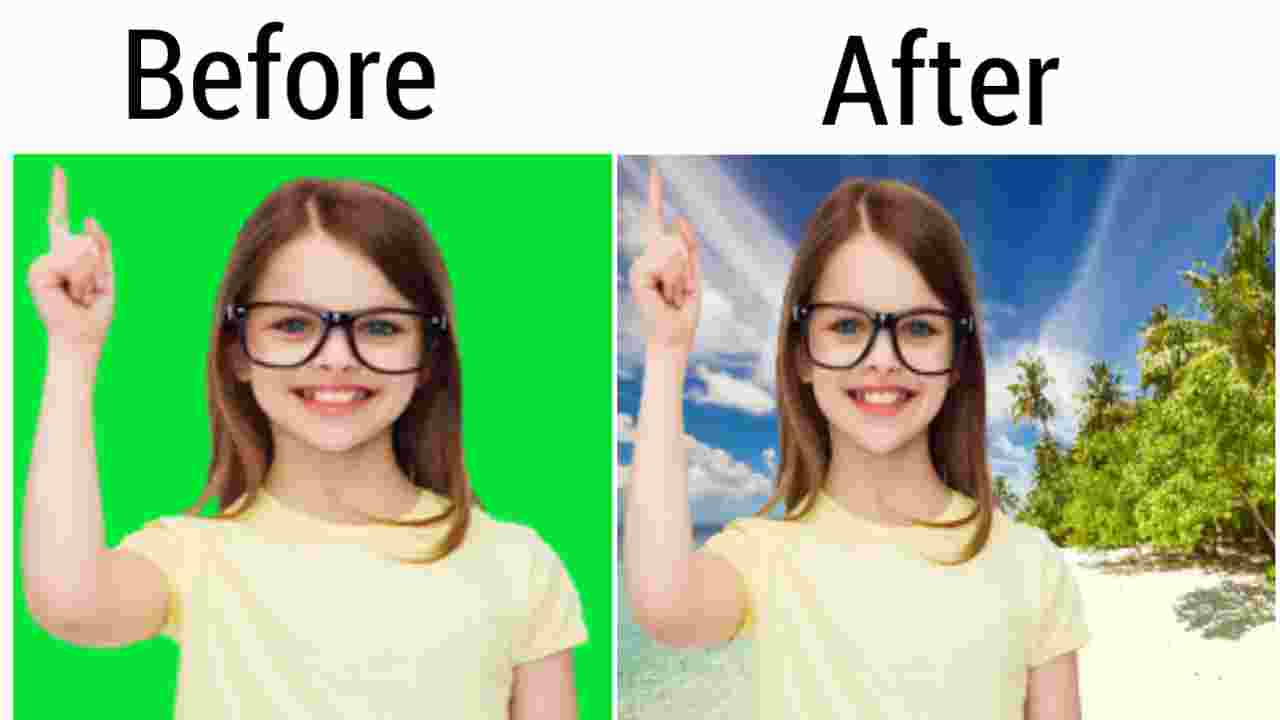अगर आप चुटकियों में अपनी फोटो, विडियो का बैकग्राउंड बदलकर मन मुताबिक़ बैकग्राउंड सेट करना चाहते हैं तो यहाँ आपको “green screen image par background set कैसे करें?“, इसके बारे में जानकारी देने वाले हैं| अपने फोटो या वीडियो का बैकग्राउंड कैसे चेंज करें?
अगर आप YouTube पर वीडियो बनाते हैं, तो आपने कभी ना कभी इसका इस्तेमाल किया ही होगा, क्योंकि अधिकतर YouTube पर वीडियो Create करने वाले लोग ही इसका इस्तेमाल करते हैं| हालांकि इसके अलावा लोग अपनी अपनी सुविधा के अनुसार भी ग्रीन स्क्रीन इमेज का इस्तेमाल करते हैं|
Contents
ग्रीन स्क्रीन इमेज पर बैकग्राउंड कैसे सेट करें?
कई बार हम जाने अनजाने में ही कहीं पर फोटो खिंचवा लेते हैं| ऐसे में कभी-कभी हमारी वह फोटो अच्छी आ जाती है,परंतु हमें अपनी उस फोटो का बैकग्राउंड पसंद नहीं आता है और हम यह सोचने लगते हैं कि हम अपनी फोटो का या फिर अपने वीडियो का बैकग्राउंड कैसे चेंज कर सकते हैं|
अगर आप अपनी photo ka background या फिर अपने video ka background चेंज करना चाहते हैं,तो ऐसा करना बिल्कुल possible है| इसके लिए आपको green screen का सहारा लेना होगा| Green Screen Image Par Background Set करने के लिए इंटरनेट पर ऐसे कई Tools मौजूद है, जिसका इस्तेमाल करके आप यह काम कर सकते हैं|
परंतु उनमें से कई tools ऐसे हैं, जिन्हें इस्तेमाल करना आम लोगों के बस की बात नहीं होती है| जैसे कि अगर हम आपको कहें कि आपको Adobe Photoshop का इस्तेमाल करना है, तो आप शायद ही इसका इस्तेमाल कर पाए,परंतु फिर भी आप चिंता ना करें,क्योंकि हम आपको green screen image par background set करने के process बताएंगे|
Green Screen Image Par Background Set करने की प्रोसेस?
हम आपको ग्रीन स्क्रीन इमेज के background को सेट करने की दो विधि के बारे में बताएंगे, जिनमें पहले आपको एक website का इस्तेमाल करना होगा और दूसरे में आपको एक application का इस्तेमाल करना होगा, चलिए पहले वाले तरीके के बारे में जानते हैं|
ग्रीन स्क्रीन इमेज के बैकग्राउंड को चेंज करने का तरीका
1: ग्रीन स्क्रीन इमेज के बैकग्राउंड को चेंज करने के लिए आपको सबसे पहले अपने स्मार्टफोन में या फिर कंप्यूटर में Google Chrome browser या फिर कोई भी ब्राउज़र ओपन करना है और फिर आपको ब्राउज़र में Remove BG वेबसाइट को टाइप करके वेबसाइट को ओपन करना है|
2: वेबसाइट ओपन होने के बाद आप इस वेबसाइट के homepage पर पहुंच जाएंगे, जहां पर आपको upload image वाली बटन दिखाई देगी, आपको उसके ऊपर क्लिक करना है और इसके बाद आप अपने स्मार्टफोन की गैलरी में या फिर कंप्यूटर के फाइल मैनेजर में चले जाएंगे|
वहां पहुंचने के बाद आपको green screen image को select करना है| ऐसा करने पर ग्रीन स्क्रीन इमेज वेबसाइट पर कुछ ही सेकेंड के अंदर upload हो जाएगी|
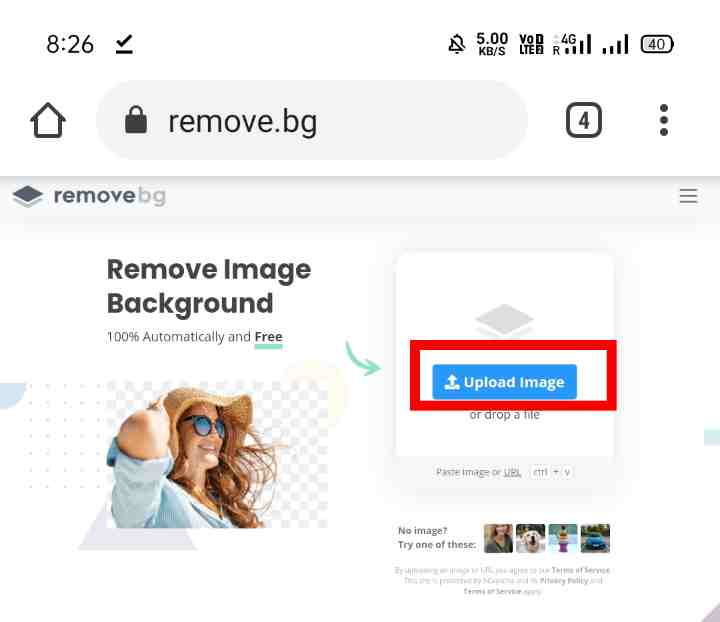
3: uploading process पूरी होने के बाद आप यह देख सकेंगे की आपकी इमेज का background remove हो चुका है और Background Remove होने के बाद आपकी इमेज Transparent Background वाली image बन चुकी है| इसके बाद आप चाहे तो इसे अपने स्मार्टफोन में या फिर अपने Laptop में डाउनलोड भी कर सकते हैं और अगर आपको अपनी इमेज का बैकग्राउंड चेंज करना है तो आपको edit वाले option पर click करना है|
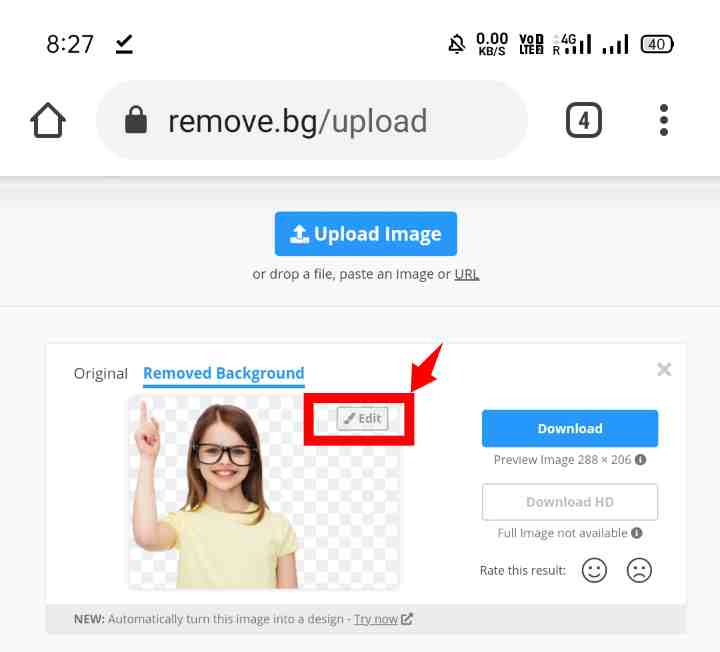
4: Edit वाले ऑप्शन पर क्लिक करने के बाद आपको ग्रीन स्क्रीन इमेज के लिए कई प्रकार के background अपनी स्क्रीन पर दिखाई देंगे, जिसमें से आप अपनी पसंद के अनुसार किसी भी बैकग्राउंड को select कर सकते हैं, परंतु अगर आपके पास कोई दूसरा बैकग्राउंड है,तो आप उस बैकग्राउंड को भी upload कर सकते हैं|
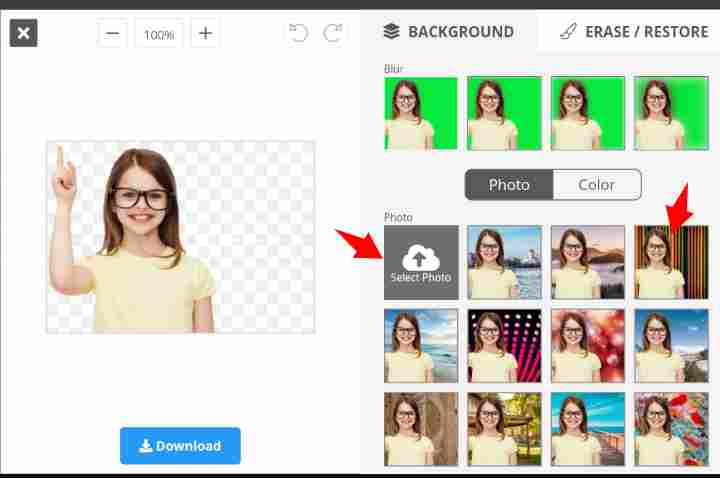
5: जैसे ही आप अपनी पसंद का बैकग्राउंड select करेंगे या अपलोड करेंगे, वैसे ही वेबसाइट का tool ऑटोमेटिक ही आपकी फोटो में background add कर देगा|
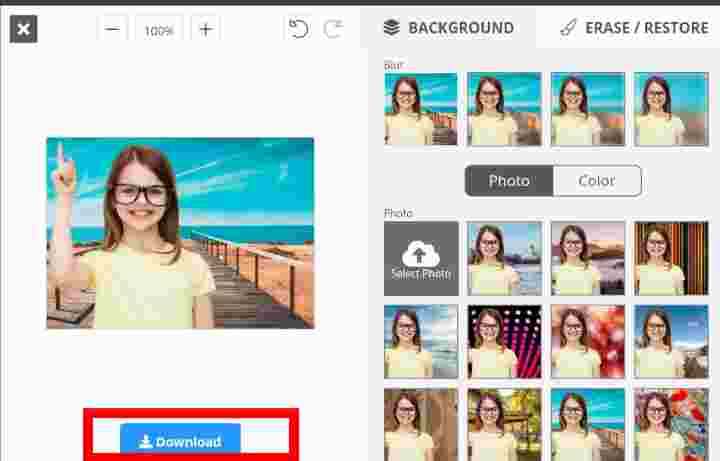
इस प्रकार आप अपनी ग्रीन स्क्रीन इमेज के बैकग्राउंड को चेंज कर सकते हैं या फिर सेट कर सकते हैं और आप इसे चाहे तो डाउनलोड भी कर सकते हैं|
ग्रीन स्क्रीन वीडियो के बैकग्राउंड को चेंज करने का तरीका
अगर आप अपने ग्रीन स्क्रीन वीडियो के बैकग्राउंड को चेंज करना चाहते हैं, तो आप KineMatser की सहायता से इसे चेंज कर सकते हैं| चलिए Kine Master की सहायता से ग्रीन स्क्रीन वीडियो के बैकग्राउंड को कैसे चेंज या सेट करते हैं, आइए इसकी प्रोसेस जानते हैं|
1: सबसे पहले काइन मास्टर को ओपन करें और उसके बाद empty project वाली बटन पर क्लिक करें और उसके बाद media Browser वाले ऑप्शन पर क्लिक करें| ऐसा करने से आप अपनी फाइल मैनेजर में चले जाएंगे,वहां से आपको अपनी पसंद के बैकग्राउंड को सिलेक्ट करना है|
2: इसके बाद आपको ग्रीन स्क्रीन photos को Add करने के लिए layer वाले ऑप्शन पर क्लिक करना है|
3: Picture या वीडियो Add करने के लिए फिर से Layer वाले ऑप्शन पर क्लिक करें और उसके बाद Media वाले विकल्प पर क्लिक करें| इसके बाद अपने file manager या gallery से पिक्चर या वीडियो को सिलेक्ट करें| ऐसा करने पर आपकी स्क्रीन पर picture या फिर वीडियो आ जाएगा|
4: इसके बाद आपको ग्रीन स्क्रीन को select करना है और Chrome key में जाकर उसे enable कर देना है| इसके बाद आपको पिक्चर या फिर वीडियो को resize करना है| बस इतना करते ही आपका काम हो जाएगा| आप चाहे तो इसे अपने स्मार्टफोन या फिर लैपटॉप में save कर सकते हैं|
Image का बैकग्राउंड Remove कैसे करें?
किसी भी इमेज का बैकग्राउंड रिमूव करना कोई बड़ी बात नहीं है बल्कि यह बहुत ही आसान काम है| किसी भी फोटो का Background Remove करने के लिए आपको Remove.bg वेबसाइट पर जाना है और हमने आपको ऊपर जो स्टेप्स बताए हैं, उसमें से आपको पहले स्टेप से लेकर 3 स्टेप तक प्रोसेस करनी है|
इतना करने के बाद आपको डाउनलोड वाली बटन पर क्लिक कर देना है| ऐसा करने पर आपके स्मार्ट फोन की गैलरी में या फिर आपके कंप्यूटर में ट्रांसपेरेंट इमेज डाउनलोड हो जाएगी| मतलब कि आपकी फोटो का बैकग्राउंड पूरी तरह से हट जाएगा|
ग्रीन स्क्रीन इस्तेमाल करने के फायदे
– अगर आप किसी भी फोटो को या फिर वीडियो को ग्रीन स्क्रीन पर रिकॉर्ड करते हैं या शूट करते हैं, तो आपको उसे हटाने में काफी सरलता होती है|
– ग्रीन स्क्रीन का कलर हमारी बॉडी से किसी भी प्रकार से मैच नहीं करता है, जिसके कारण जब हम इसे remove करते हैं, तो यह हमारे वीडियो या फिर फोटो से बिल्कुल साफ तौर पर remove हो जाता है और यह किसी भी प्रकार का मार्क हमारी फोटो या वीडियो में नहीं छोड़ता है|
– ग्रीन स्क्रीन का इस्तेमाल करने के बावजूद भी हमारी फोटो या फिर वीडियो की quality पर कोई भी बुरा प्रभाव नहीं पड़ता है और इसे रिमूव करने के बाद भी हमारा वीडियो या फिर हमारी फोटो साफ तौर पर दिखाई देती है|
conclusion
इस प्रकार आपने सीखा “Green Screen Image par Background set कैसे करें?” अगर आपको इस आर्टिकल से संबंधित कोई सवाल पूछना है, तो आप कमेंट बॉक्स में हमसे पूछ सकते हैं|हम जल्दी ही आपके सवालों का जवाब देने का प्रयास करेंगे|